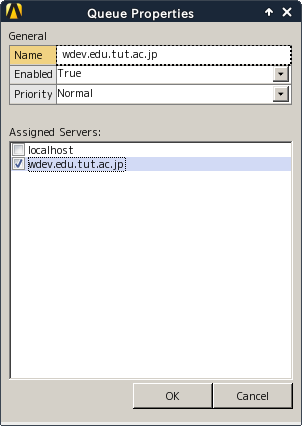[Japanese|English]
ClusterSystemAnsysUsageについて、ここに記述してください。
1. ~/.bashrc に以下の記述を追加して,ログインノード(wdev.edu.tut.ac.jp または cdev.edu.tut.ac.jp)にログインした時に,特別な設定なしに ANSYS が利用できる状態にしておく.
eval `/usr/bin/modulecmd bash load ansys14.5`
2. ログインノード(wdev.edu.tut.ac.jp または cdev.edu.tut.ac.jp)にログイン.module list コマンドを実行して,ANSYS の設定が行われていることを確認.
$ module list Currently Loaded Modulefiles: 1) intelmpi.intel 2) ansys14.5
3. ansyswb145 コマンドを実行して,ANSYS Workbench を起動する.
$ ansyswb145
4. ANSYS Workbench のメニューで,Tools -> Launch Remote Solve Manager と起動.
- 疑問: 既に起動済みの場合,「Remote Solve Manager is already running, and can be accessed via the RSM tray icon from the Notification Area or System Tray on the Taskbar.」というエラーが出るのだが,RSM のアイコンが見つからない.どこにある?
5. Compute Servers を右クリック,Add を選択. 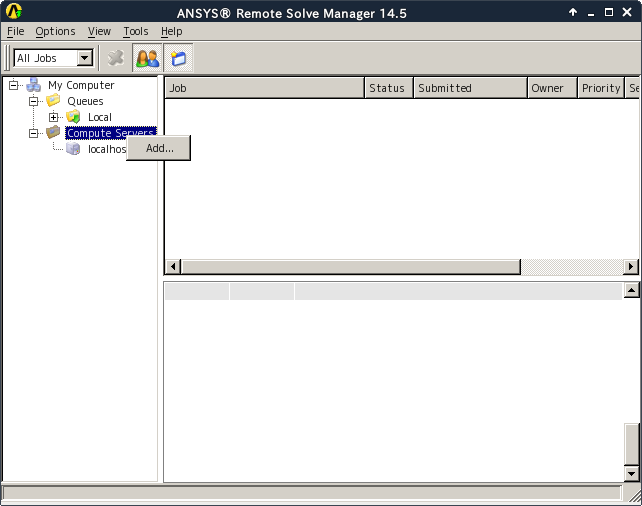
6. Compute Server Properties の General タブで,以下のように入力する.
Display Name => wdev.edu.tut.ac.jp
Machine Name => localhost
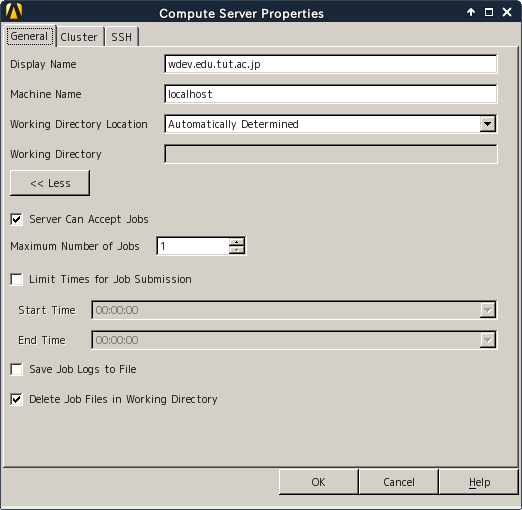
7. Compute Server Properties の Cluster タブで,以下のように入力する.
Cluster Type => PBS
Shared Cluster Directory => /work/ユーザ名/ansys
PBS Job Submission Arguments => -q wSrchq
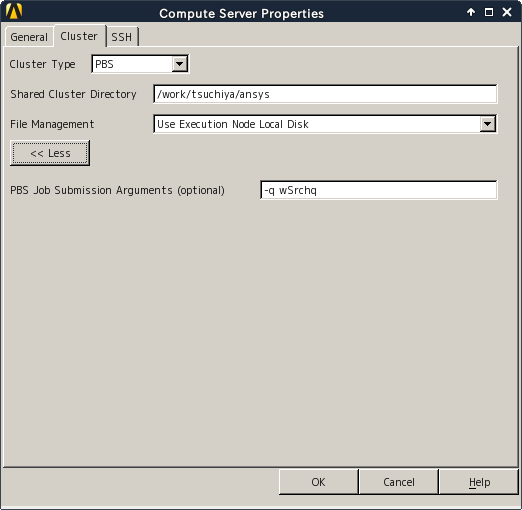
8. 作成した演算サーバを右クリックして,Test Server を選択.
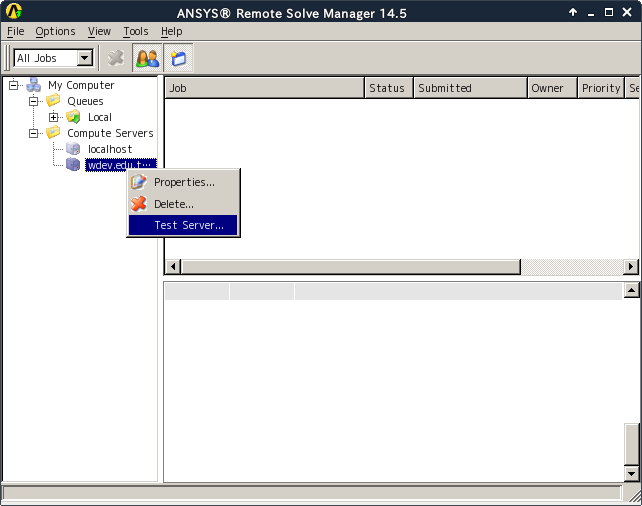
9. しばらく待って,以下のようにジョブの状態が「Finished」になれば正常に設定完了.「Failed」と表示された場合は,どこかに間違いがある.
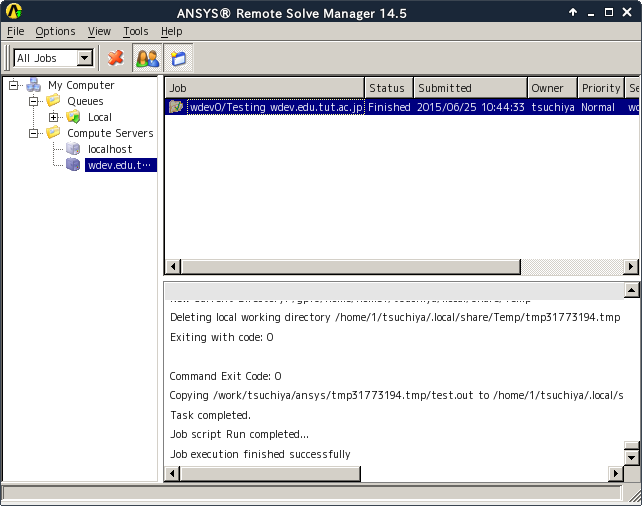
10. Queues を右クリック,Add を選択.
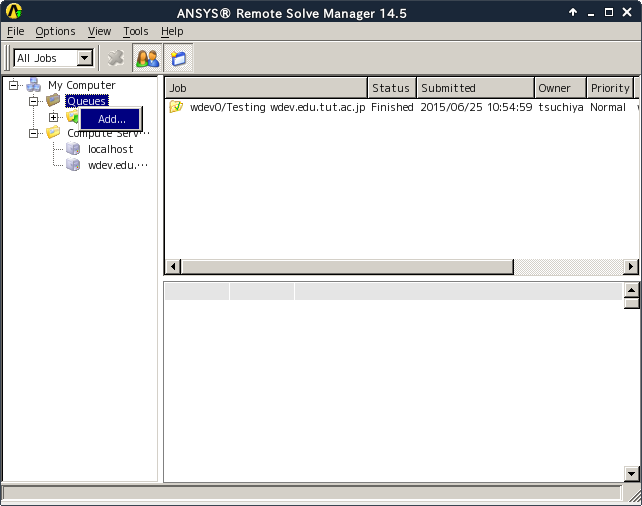
11. Queue の名前,どの計算サーバを使うか設定する.